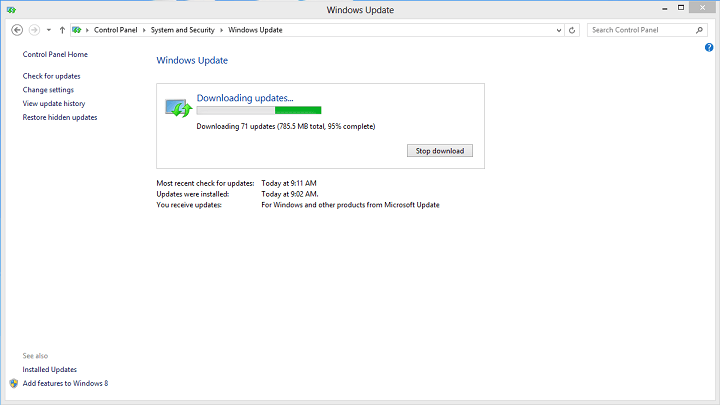Tento software udrží vaše ovladače v chodu, a tak vás ochrání před běžnými chybami počítače a selháním hardwaru. Zkontrolujte všechny své ovladače nyní ve 3 snadných krocích:
- Stáhněte si DriverFix (ověřený soubor ke stažení).
- Klepněte na Začni skenovat najít všechny problematické ovladače.
- Klepněte na Aktualizujte ovladače získat nové verze a zabránit poruchám systému.
- DriverFix byl stažen uživatelem 0 čtenáři tento měsíc.
Je těžké očekávat od vašeho systému bezproblémové fungování, pokud jsou vaše ovladače nevhodné. V průběhu dne byste nainstalovali ovladače poskytované výrobcem hardwaru, ale v Windows 10, aktualizace systému pokrývá toto oddělení.
A to je pro mnoho problémů příliš plodná půda. Jeden z časté chyby které se vyskytnou kvůli nevhodným ovladačům, je znám podle kódu 0x800705b3. K této chybě dochází, když služba Windows Update nemůže nainstalovat vhodný software pro své hardwarové protějšky.
Pokud jste se tedy s touto chybou dostali do kontaktu a vaše aktualizace jsou pozastaveny, měli byste zkontrolovat níže uvedený seznam, kde jsme si vybrali nejvhodnější řešení.
Jak vyřešit chybu aktualizace Windows 10 0x800705b3
Obsah:
- Aktualizujte ovladače ručně
- Spusťte Poradce při potížích s aktualizací
- Zabraňte automatické aktualizaci ovladače
- Spusťte skenování SFC
- Spusťte DISM
- Resetujte součásti Windows Update
- Zkontrolujte, zda je spuštěna služba Windows Update
- Ujistěte se, že je spuštěna služba BITS
- Změňte nastavení DNS
- Proveďte čistou přeinstalaci
Jak opravit chybu aktualizace 0x800705b3 v systému Windows 10
Řešení 1 - Aktualizujte ovladače ručně
Jak jsme již tolikrát uvedli, aby vše fungovalo tak, jak bylo zamýšleno, budete si muset ovladače pořídit sami. Ovladače, které jsou aktualizovány bezdrátově nejsou vždy nejvhodnější pro danou práci. Některá zařízení mohou být navíc zastaralá, takže k jejich uvedení do provozu budete muset najít vhodný starší ovladač.
Pokud si nejste jisti, jak získat platné ovladače, postupujte podle pokynů:
- Klepněte pravým tlačítkem myši na nabídku Start a otevřete Správce zařízení.
- Přejděte na problémový ovladač a odinstalujte jej.
- Klepněte pravým tlačítkem na ovladač a otevřete Vlastnosti.
- Na kartě Podrobnosti vyhledejte a zkopírujte HardwareID.
- Vložte hodnoty do vyhledávací lišty webového prohlížeče a vyhledejte správné ovladače.
- Vyhledejte správné ovladače poskytované výrobci OEM.
- Nainstalujte ovladače a restartujte počítač.
Stahování ovladačů z důvěryhodných zdrojů je nejvyšší prioritou, abyste předešli malwaru nebo kritickému poškození systému.
Aktualizujte ovladače automaticky
Abychom zabránili poškození počítače instalací nesprávných verzí ovladačů, důrazně doporučujeme, abyste to provedli automaticky pomocí vyhrazeného nástroje.
Tento nástroj je schválen a testován naším týmem a pomůže vám bezpečně aktualizujte všechny zastaralé ovladače. Po několika testech náš tým dospěl k závěru, že se jedná o nejlépe automatizované řešení. Níže najdete rychlý průvodce, jak na to.
 Některé z nejčastějších chyb a chyb systému Windows jsou výsledkem starých nebo nekompatibilních ovladačů. Nedostatek aktuálního systému může vést ke zpoždění, systémovým chybám nebo dokonce BSoD.Abyste se těmto problémům vyhnuli, můžete použít automatický nástroj, který pomocí několika kliknutí vyhledá, stáhne a nainstaluje správnou verzi ovladače do počítače se systémem Windows. Důrazně doporučujeme DriverFix.Chcete-li bezpečně aktualizovat ovladače, postupujte podle těchto jednoduchých kroků:
Některé z nejčastějších chyb a chyb systému Windows jsou výsledkem starých nebo nekompatibilních ovladačů. Nedostatek aktuálního systému může vést ke zpoždění, systémovým chybám nebo dokonce BSoD.Abyste se těmto problémům vyhnuli, můžete použít automatický nástroj, který pomocí několika kliknutí vyhledá, stáhne a nainstaluje správnou verzi ovladače do počítače se systémem Windows. Důrazně doporučujeme DriverFix.Chcete-li bezpečně aktualizovat ovladače, postupujte podle těchto jednoduchých kroků:
- Stáhněte a nainstalujte DriverFix.
- Spusťte aplikaci.
- Počkejte, až software detekuje všechny vaše vadné ovladače.
- Nyní se zobrazí seznam všech ovladačů, které mají problémy, a stačí vybrat ty, které se vám líbily opravené.
- Počkejte, až DriverFix stáhne a nainstaluje nejnovější ovladače.
- Restartujte aby se změny projevily.

DriverFix
Chraňte svůj Windows před jakýmkoli typem chyb způsobených poškozenými ovladači instalací a používáním DriverFix ještě dnes!
Navštivte web
Zřeknutí se odpovědnosti: tento program je třeba upgradovat z bezplatné verze, aby bylo možné provádět některé konkrétní akce.
Řešení 2 - Spusťte Poradce při potížích s aktualizací
Jedním z dodatků, které vznikly v aktualizaci Creators Update, je jednotný nástroj pro odstraňování problémů to by mělo být užitečnější než předchozí integrovaná řešení. Můžete tedy přejít do nyní sjednocené nabídky a řešit problémy, které máte k dispozici. V této přesné události můžete pro každý případ vyřešit potíže s aktualizacemi a s hardwarem a zařízeními.
Postupujte podle pokynů:
- Stisknutím klávesy Windows + I otevřete aplikaci Nastavení.
- Otevřete Aktualizace a zabezpečení.
- V levém podokně klikněte na Poradce při potížích.
- Spusťte Poradce při potížích s aktualizací.
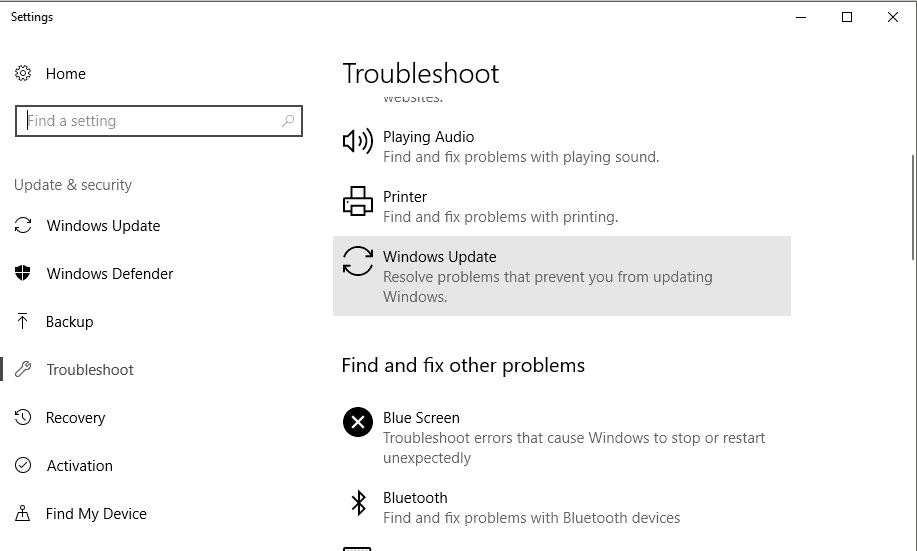
- Volitelně můžete spustit Poradce při potížích s hardwarem a zařízeními.
- Restartujte počítač a zkontrolujte změny.
Pokud však problém stále přetrvává, nezapomeňte zkontrolovat níže uvedené kroky, abyste jej vyřešili.
Řešení 3 - Zabraňte automatické aktualizaci ovladače
I když je docela těžké deaktivovat některé funkce aktualizace a zabránit určitému zařízení v aktualizaci, existuje způsob. Více než jeden, abych byl přesný. A v tomto najdete ty, kteří mají důkladné vysvětlení článek.
Kromě toho existují zprávy, že některá starší zařízení mohou zasahovat do postupu aktualizace, takže odpojte zařízení a odinstalujte ovladač. Později najdete alternativní starší ovladač, který by vás měl rozjet. To je jeden z mála omylů nejnovějšího přírůstku společnosti Microsoft: některá starší zařízení prostě nejsou podporována. A spousta lidí se kvůli profesionálním potřebám zastaralé tiskárny nebo skeneru rozhodla vrátit zpět do Windows 7 právě kvůli tomu.
Řešení 4 - Spusťte skenování SFC
Dalším nástrojem pro řešení potíží, který stojí za vyzkoušení, je skenování SFC. Toto je nástroj příkazového řádku, který v zásadě prohledá váš počítač, zda neobsahuje potenciální problémy, a vyřeší je na cestě. Tady je přesně to, co musíte udělat:
- Klepněte pravým tlačítkem na tlačítko Nabídka Start a otevřete Příkazový řádek (správce).
- Zadejte následující řádek a stiskněte klávesu Enter:sfc / scannow
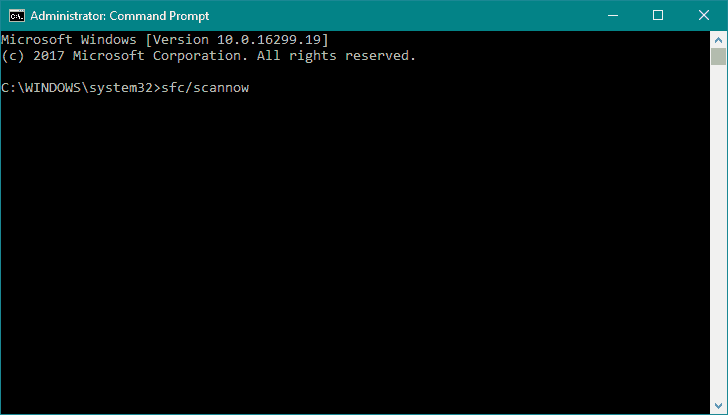
- Počkejte, až bude proces hotový (může to chvíli trvat).
- Pokud je řešení nalezeno, bude automaticky použito.
- Nyní zavřete příkazový řádek a restartujte počítač.
Řešení 5 - Spusťte DISM
Dalším nástrojem, který se pokusíme vyzkoušet, je DISM. Zde je návod, jak spustit DISM ve Windows 10:
Zde je návod, jak spustit DISM ve Windows 10:
- Otevřete příkazový řádek, jak je uvedeno výše.
- Zadejte následující příkaz a stiskněte klávesu Enter:
- DISM.exe / Online / Cleanup-image / Restorehealth
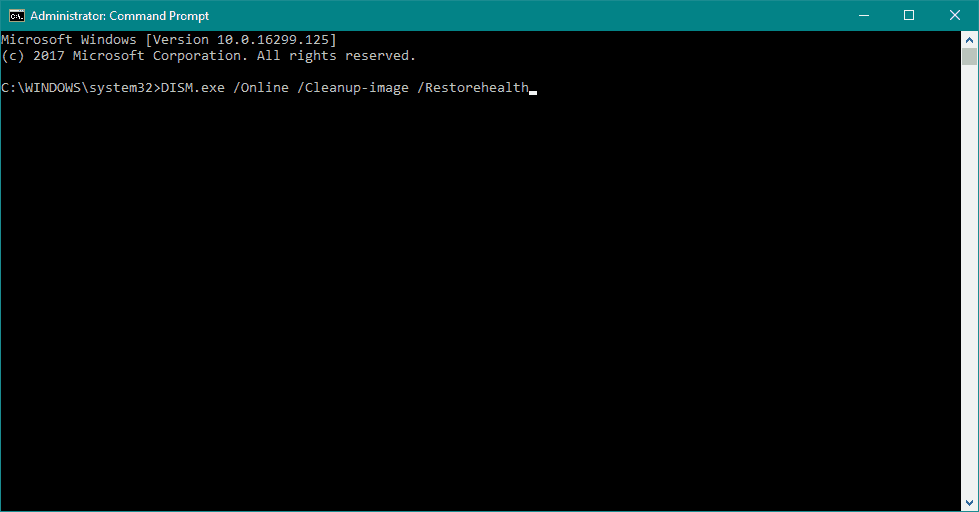
- DISM.exe / Online / Cleanup-image / Restorehealth
- Počkejte, až se proces dokončí.
- Restartujte váš počítač.
- Pokud DISM nemůže získat soubory online, zkuste použít instalační USB nebo DVD. Vložte médium a zadejte následující příkaz:
- DISM.exe / Online / Cleanup-Image / RestoreHealth / Zdroj: C: RepairSourceWindows / LimitAccess
- Ujistěte se, že jste na svém DVD nebo USB vyměnili cestu „C: RepairSourceWindows“.
- Postupujte podle dalších pokynů na obrazovce.
Řešení 6 - Resetujte součásti Windows Update
Pokud se žádnému z nástrojů pro řešení problémů nepodařilo problém vyřešit, zkusme resetovat klíčové součásti aktualizace. Musíte udělat následující:
- Start Příkazový řádek jako správce.
- Když Příkazový řádek spustí, spusťte následující příkazy:
- net stop wuauserv
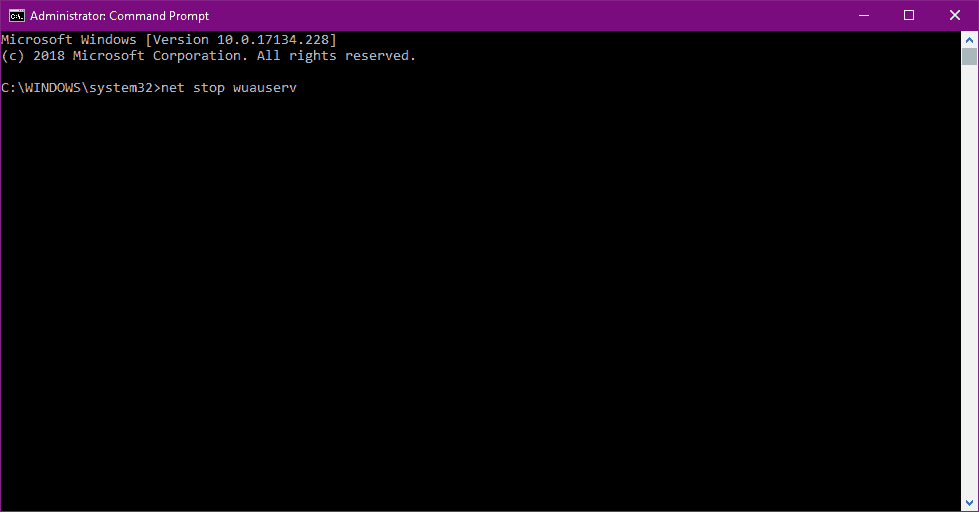
- net stop cryptSvc
- net stop msiserver
- ren C: WindowsSoftwareDistribution SoftwareDistribution.old
- ren C: WindowsSystem32catroot2 Catroot2.old
- net start wuauserv
- net start cryptSvc
- net start msiserver
Řešení 7 - Zkontrolujte, zda je spuštěna služba Windows Update
Nejdůležitější službou pro příjem aktualizací v systému Windows 10 je služba Windows Update. Pokud tato služba nefunguje správně, nebudete moci získat žádné aktualizace. Ujistěte se tedy, že běží následujícím způsobem:
- Přejít na Hledat, zadejte services.msc, a otevřít Služby.
- Najít Windows Update servis. Klepněte pravým tlačítkem a otevřete Vlastnosti.
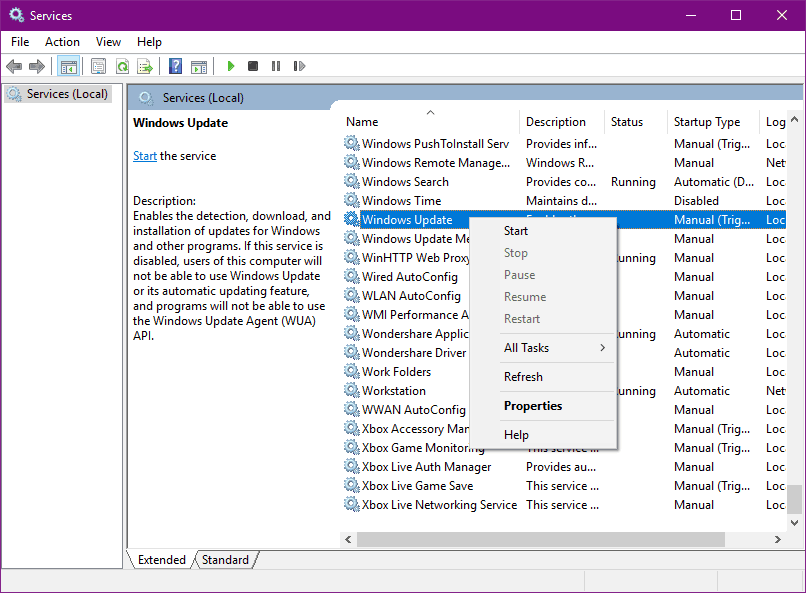
- Na Karta Obecné, najít Spuštění zadejte a vyberte Automatický.
- Pokud služba není spuštěna, klikněte pravým tlačítkem a vyberte Start.
- Potvrďte výběr a zavřete okno.
Řešení 8 - Zkontrolujte, zda je spuštěna služba BITS
Služba inteligentního přenosu na pozadí (BITS) je základní službou pro aktualizace. V některých případech může z různých důvodů selhat a přestat fungovat. Co musíte udělat, je restartovat službu a zjistit, zda došlo ke zlepšení v aktualizačním protokolu. Zde je postup:
- lisKlávesa Windows + R.. V typu vyhledávacího řádkuservices.msca stiskněteEnter.
- HledatSlužba inteligentního přenosu na pozadí (BITS)a poklepáním na něj otevřete jeho vlastnosti.
- Pokud služba není spuštěna, klikněte na ikonuStartknoflík.

- VybratZotaveníkartu a ujistěte se, žePrvní selhání a druhé selháníjsou nastaveny naRestartujte službu.
- Potvrďte výběr a zkontrolujte aktualizace.
Řešení 9 - Změňte nastavení DNS
Pokud žádný z předchozích řešení problém nevyřeší, pokusíme se změnit nastavení DNS. Postup je následující:
- Jít do Windows Search, zadejte kontrolní panel, a otevřít Kontrolní panel.
- Jít do Centrum sítí a sdílenía klikněte na Změnit nastavení adaptéru z levého panelu.
- Vyberte síť, kterou právě používáte, klikněte na ni pravým tlačítkem a vyberte Vlastnosti.
- Přejděte dolů na Internetový protokol verze 4 (TCP / IPv4)a vyberte Vlastnosti.
- Nyní vyberte Použijte následující adresy serverů DNS
- Zadejte následující hodnoty: DNS server – 8.8.8.8 a Alternativní DNS server – 8.8.4.4
- Uložte změny a restartujte počítač
Řešení 10 - Proveďte čistou přeinstalaci
Na konci, pokud vše selže a vy se stále díváte na chybu, která se na vás vlévá z obrazovky, je čistá přeinstalace logickou akcí. Naštěstí nikdy nebylo tak snadné provést čistou přeinstalaci jako ve Windows 10.
Podrobné vysvětlení naleznete v tomto dokumentu článek. Kromě toho nezapomeňte zálohovat data na nesystémový oddíl a řádně se postarat o licenční klíč.
S tím si myslíme, že budete mít dostatek materiálu k vyřešení tohoto problému s aktualizací. Pokud potřebujete další pomoc nebo alternativní řešení, řekněte nám to v sekci komentáře.
SOUVISEJÍCÍ PŘÍBĚHY, KTERÉ POTŘEBUJETE KONTROLA:
- Chyba aktualizace Windows 10 0x8007001F [Oprava]
- Chyba aktualizace Windows 10 0x80080008 [Oprava]
- Zpráva „Musíte opravit svůj účet Microsoft“ v systému Windows 10 [Oprava]
- Chyby ovladače 0xC1900101 v aktualizaci Windows 10 Creators Update [Oprava]

![Chyba aktualizace Windows 10 0x8007042B [OPRAVA]](/f/022bf536c0f0c2b405a5dc278f892677.jpg?width=300&height=460)